unisize(ユニサイズ)ご利用ガイド
2021/09/27
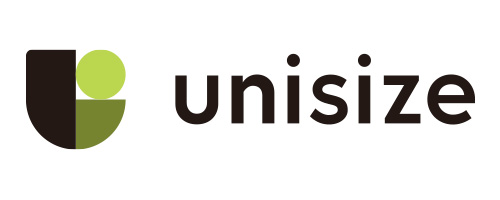
ユニサイズとは
unisize(ユニサイズ)は
簡単なアンケートに答えるだけで
最適なサイズを提案します。
お手持ちの商品や過去に購入した商品との
比較も可能です。
ご利用方法
STEP:1基本情報の入力
利用規約に同意いただいた上で
性別や身長、体重、年齢を入力してください。
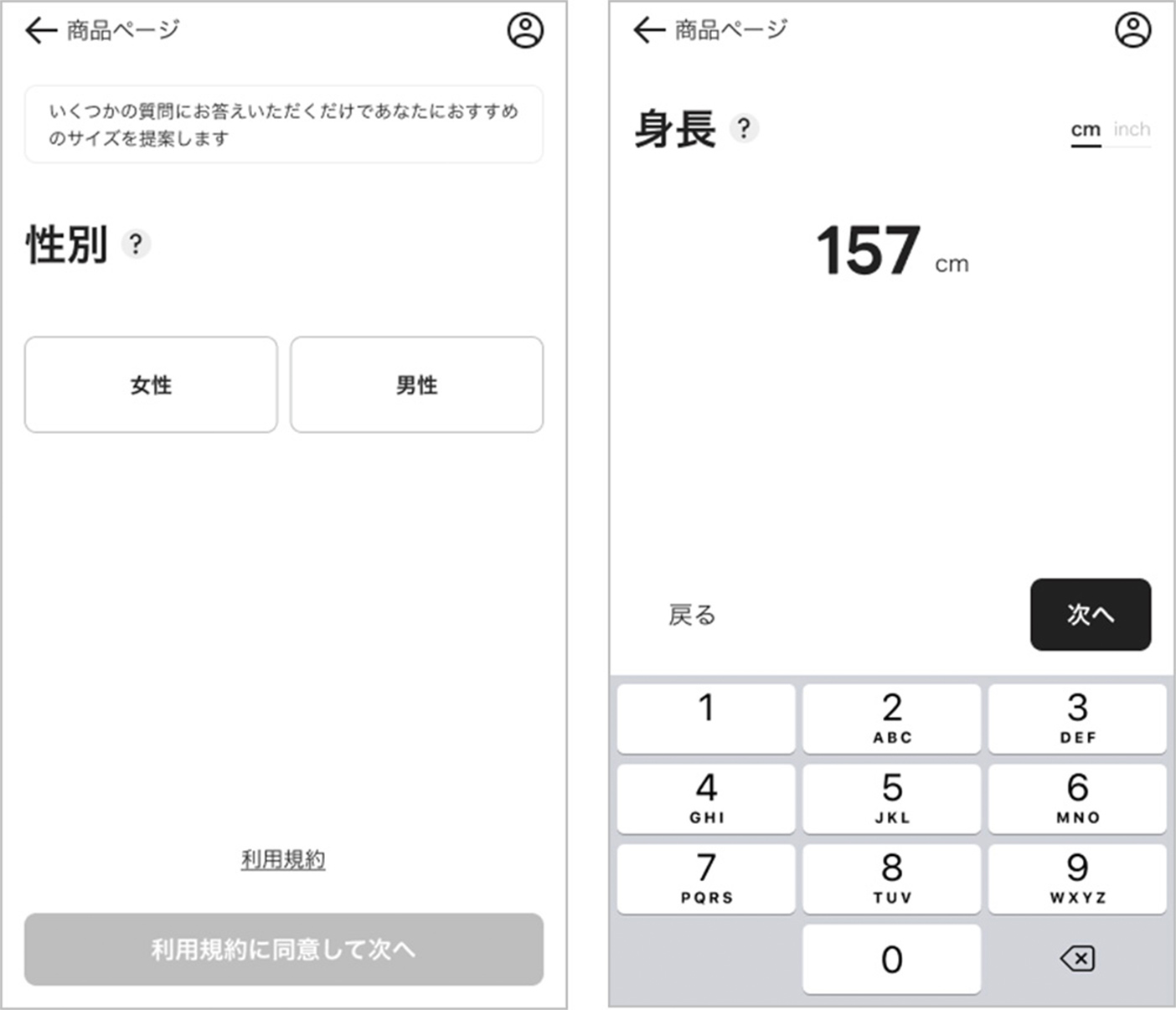
STEP:2体型の詳細・よく着るブランドとサイズを登録
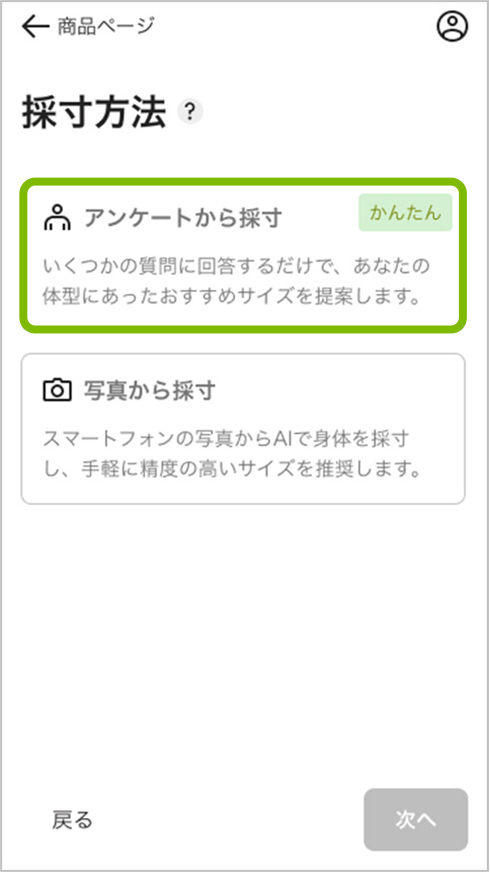
体型の詳細、普段よく着用されるブランドと
そのサイズを入力してください。
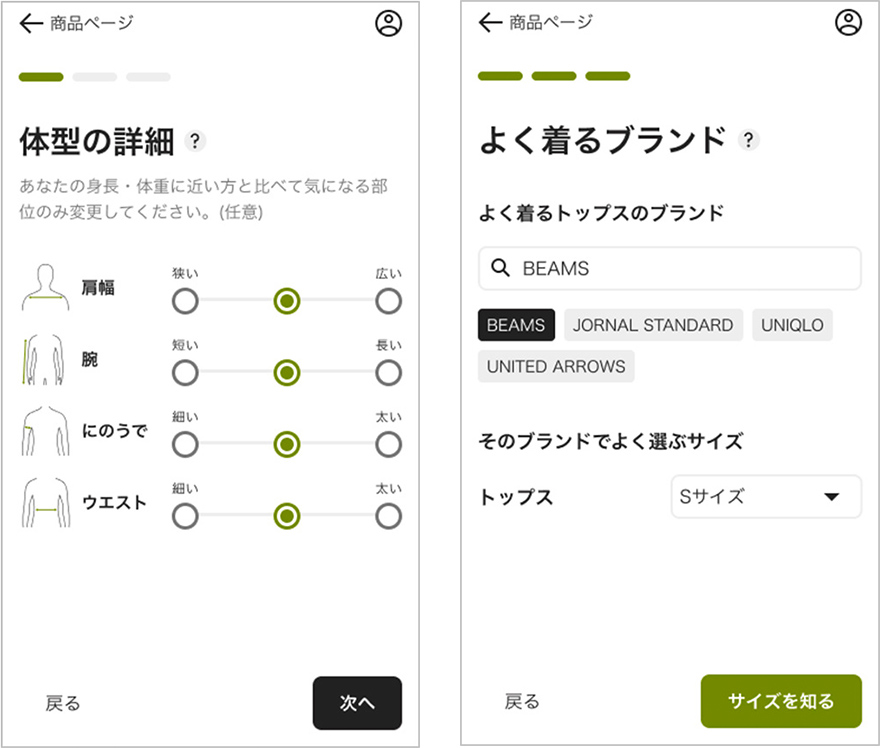
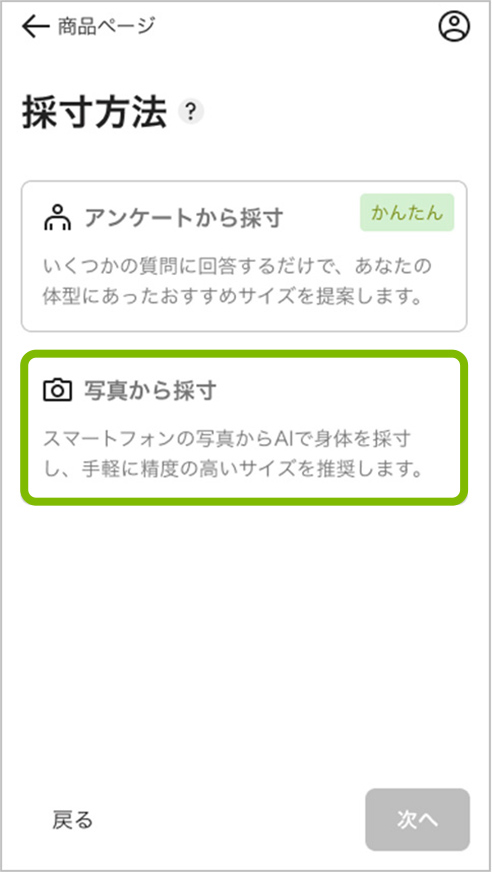
STEP:2写真から採寸
正面の写真と横向きの写真をそれぞれ撮影して
「測定開始」をタップしてください。
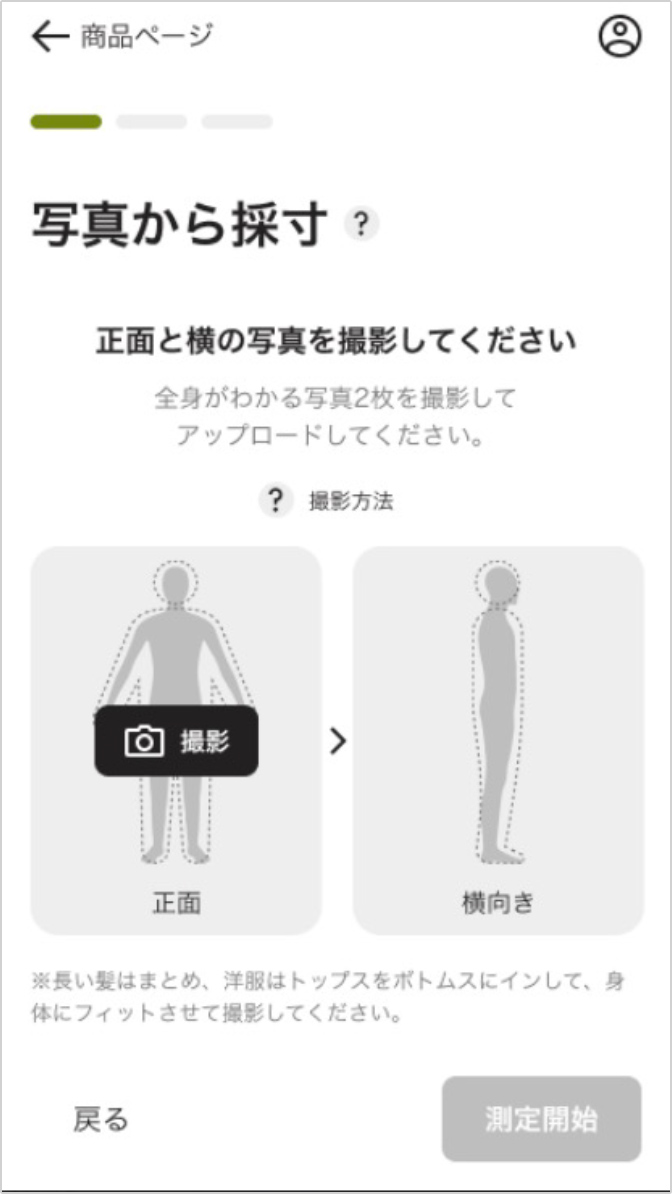
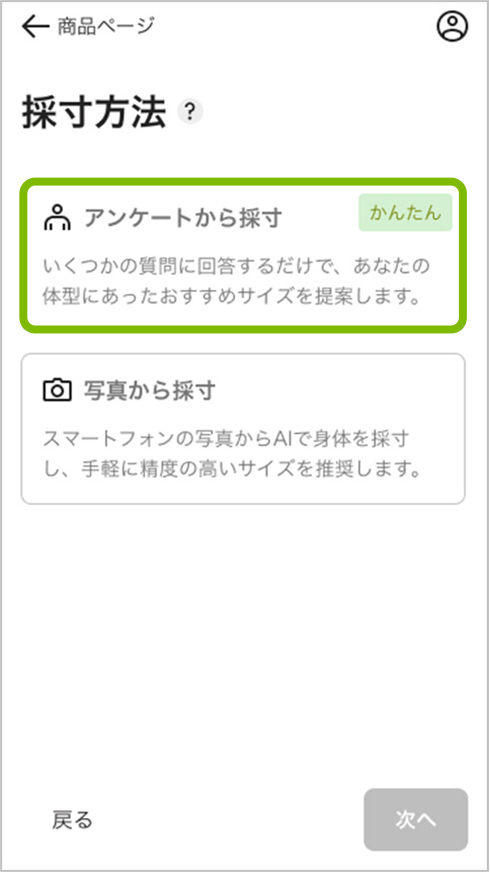
STEP:2体型の詳細・よく着るブランドと
サイズを登録
体型の詳細、
普段よく着用されるブランドと
そのサイズを入力してください。
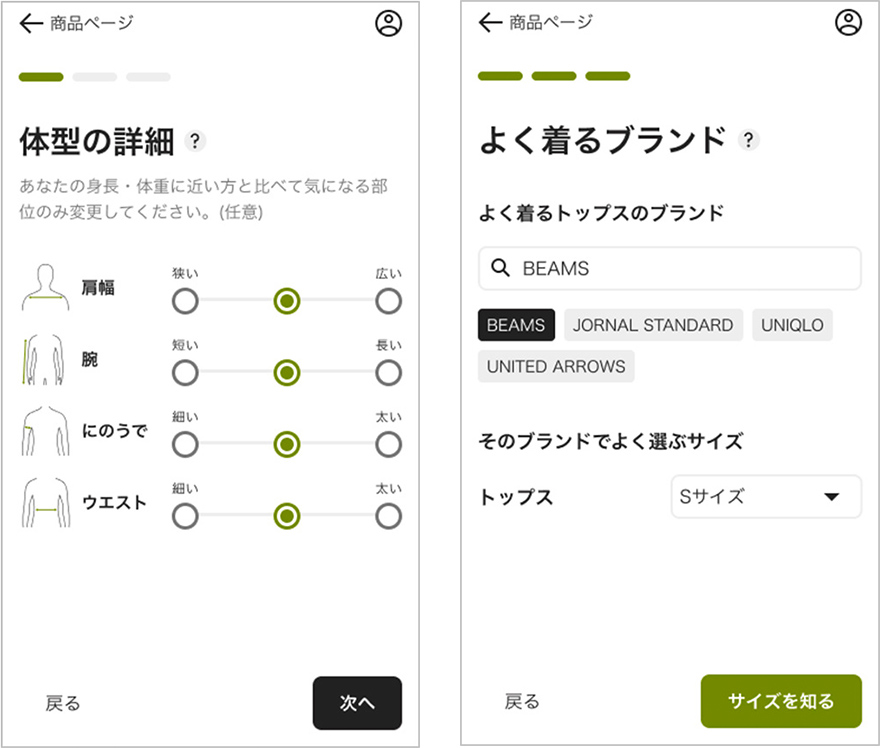
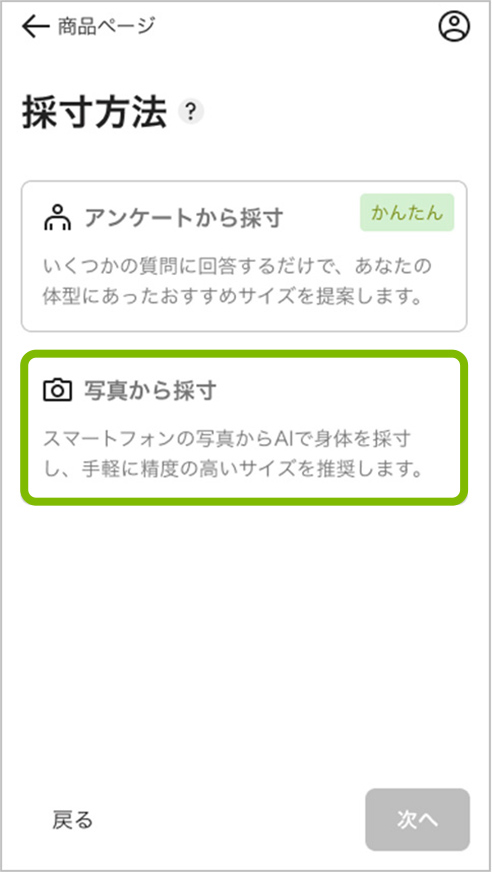
STEP:2写真から採寸
正面の写真と横向きの写真を
それぞれ撮影して
「測定開始」をタップしてください。
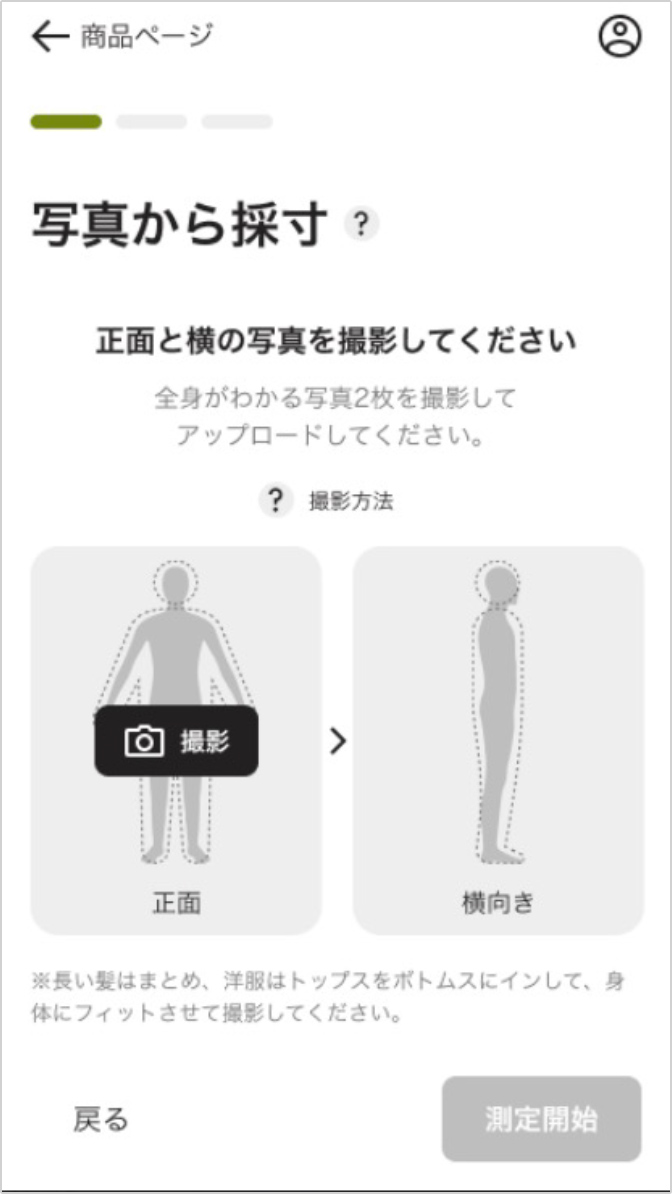
STEP:3おすすめサイズの確認
結果画面からおすすめサイズをご確認ください。
選んだアイテムのおすすめのサイズや、
着用イメージがシルエットで表示されます。
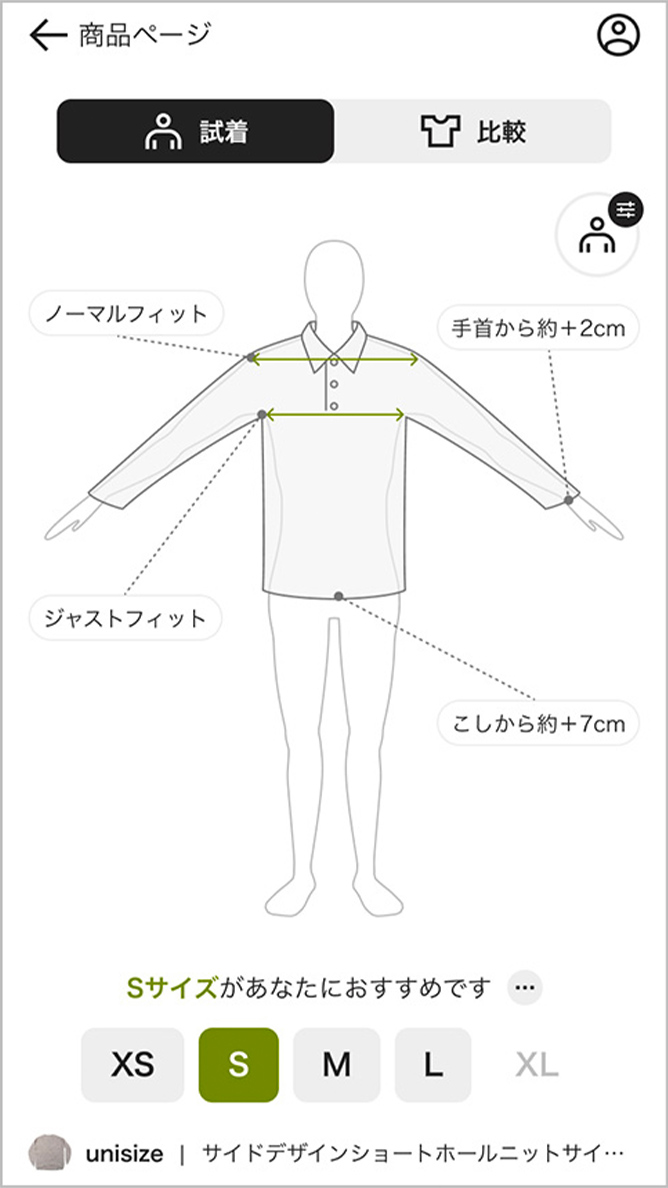
お持ちの商品との比較
その1過去の購入履歴から比較
サイトにログインをする事で過去の購入商品との比較を
確認する事が出来ます。
「ログイン」より、
ショッピングサイトへログインしてください。
また、アカウントをお持ちでないお客様は
新規会員登録へお進みください。
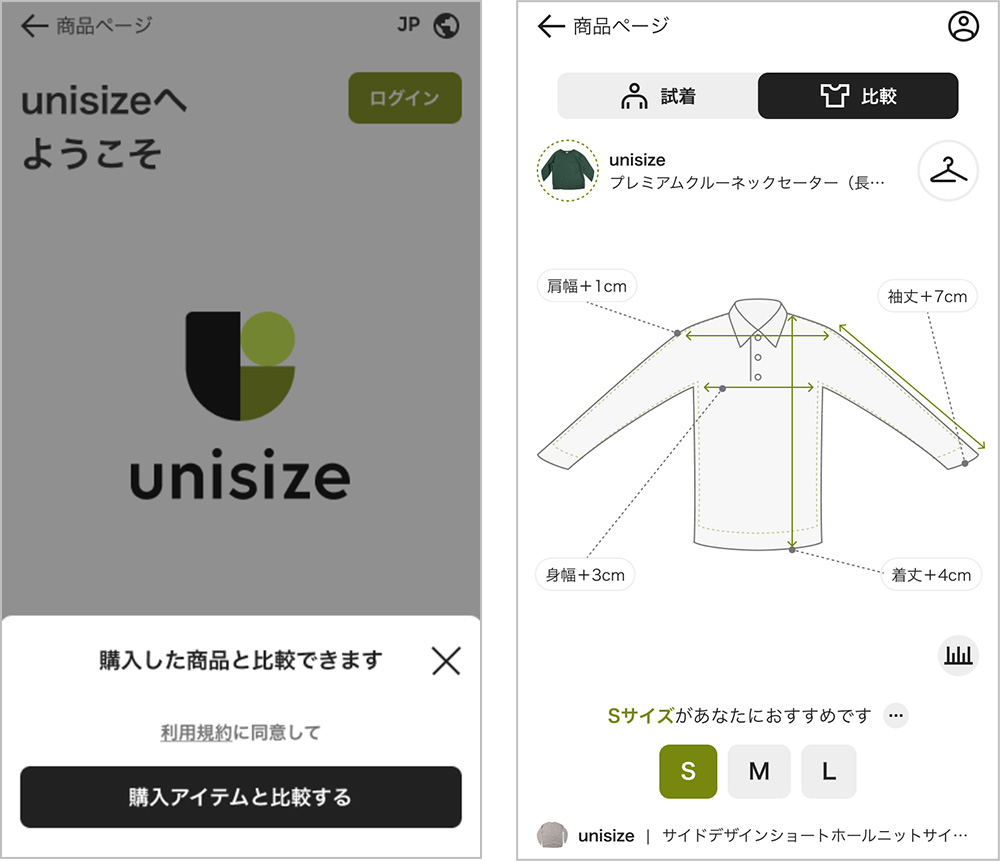
※unisizeは株式会社メイキップが提供するサービスです。
※アンケートの入力情報・結果はブラウザ毎に保持するため、
ご回答いただいたブラウザ以外でご利用いただく場合は、
再度アンケートへの回答が必要です。
以下の環境でのご利用を推奨しております。
【unisizeご利用推奨環境】
パソコン対象ブラウザ
Microsoft Edge、Firefox、Chrome、Safari 各最新バージョン
スマートフォン対象機種
Android 7以上(Chrome最新バージョン)、
iOS最新バージョン (Safari、Chrome最新バージョン)
※上記以外の環境では画面表示や動作が正しく行われない場合があります。
※タブレット端末は非対応です。
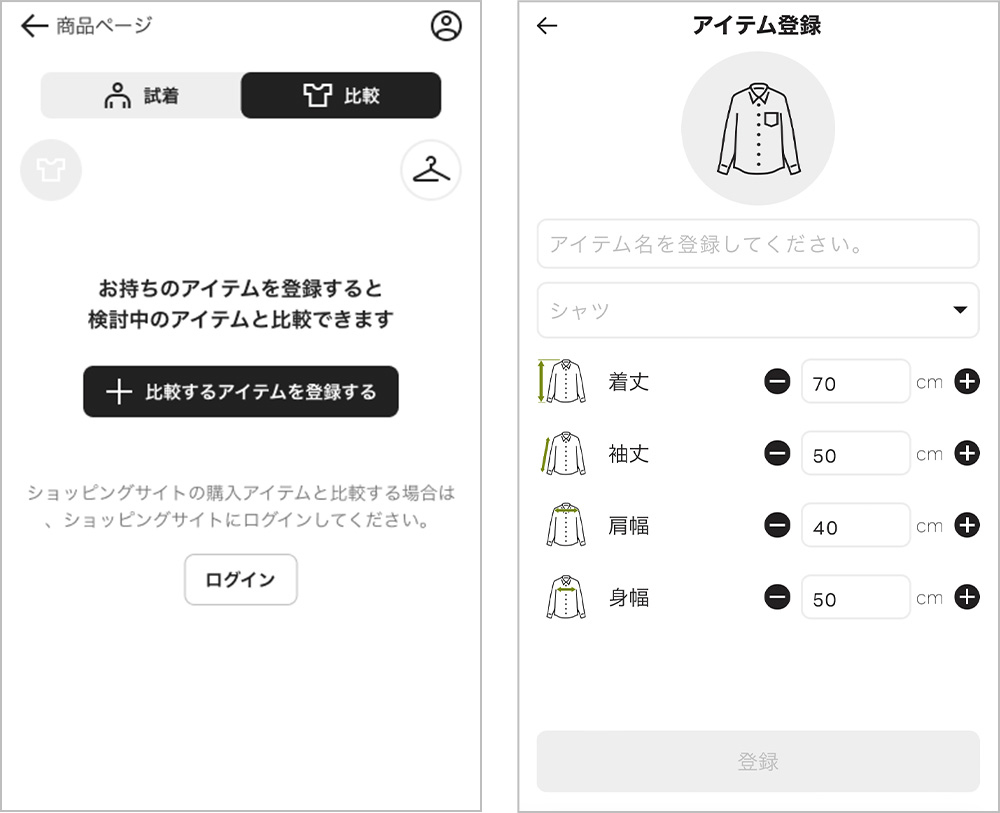
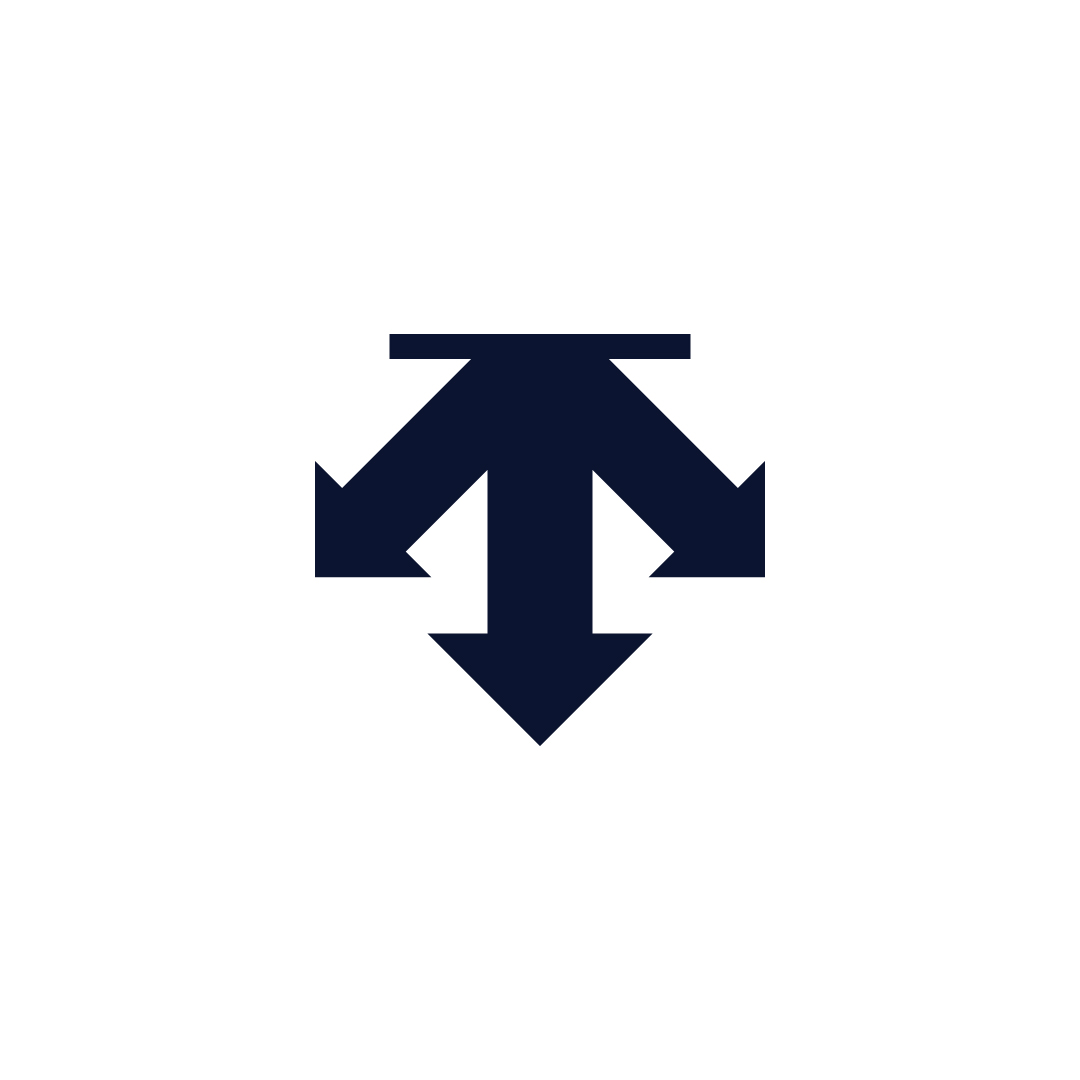
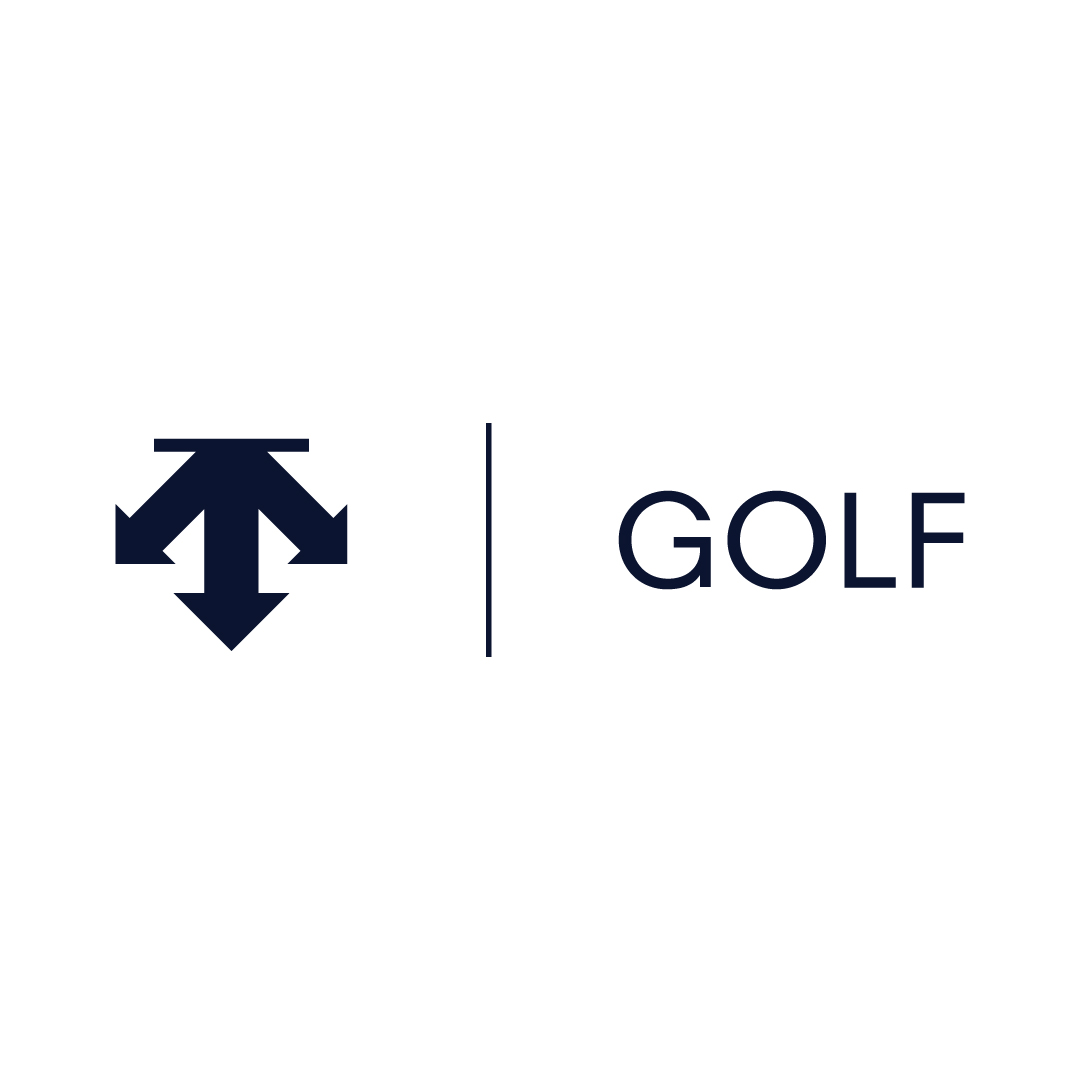














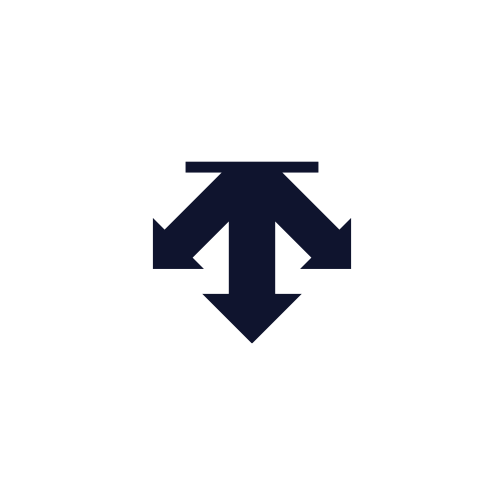 デサント
デサント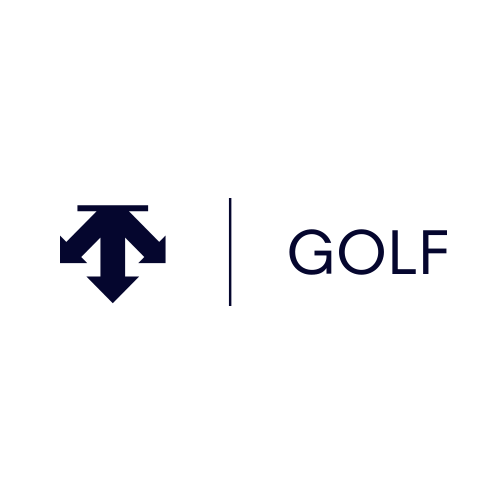 デサントゴルフ
デサントゴルフ ムーブスポーツ
ムーブスポーツ ルコックスポルティフ
ルコックスポルティフ ルコックスポルティフ(ゴルフ)
ルコックスポルティフ(ゴルフ) アリーナ
アリーナ マンシングウェア
マンシングウェア ペンギン バイ マンシングウェア
ペンギン バイ マンシングウェア アンブロ
アンブロ イノヴェイト
イノヴェイト ランバン スポール
ランバン スポール スリクソン
スリクソン